手机突然上不了网,刷不出内容,提示“DNS不可用”、“DNS解析失败”或类似信息?别急,这通常不是手机坏了,而是网络连接的“翻译官”暂时罢工了,弄清楚原因,解决起来并不难。

DNS:网络世界的“电话簿”
想象一下,你想访问“知乎”,但手机和网络设备只认得数字(IP地址,比如103.41.167.234),DNS (Domain Name System) 的作用,就是把我们熟悉的“zhihu.com”这样的网站名字,精准翻译成对应的数字地址,没有这个翻译过程,你的手机就“找不到”想去的网站,自然就上不了网了。
手机提示“DNS不可用”的常见元凶:
1、网络连接本身不稳定:
Wi-Fi信号差 离路由器太远、隔墙太多、路由器负载过高或性能不佳,导致手机虽然连着Wi-Fi,但实际数据交换时断时续,DNS请求发送失败或收不到回应。

移动数据信号弱 处于电梯、地下室、偏远地区等信号覆盖不良的地方,或者基站本身繁忙/故障。
网络未真正连通 连接了Wi-Fi,但该Wi-Fi本身没有有效接入互联网(比如路由器没拨号成功、宽带欠费、光猫故障)。
2、路由器或光猫“卡壳”:
* 路由器或光猫长时间运行后可能出现短暂死机或软件小故障,导致其内置的DNS服务无法正常工作,它们是连接你手机和互联网DNS服务器的中间环节,这里出问题,手机自然报错。
3、DNS服务器“忙”或“宕机”:
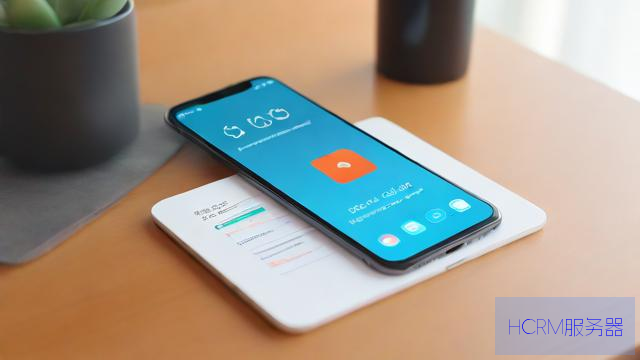
运营商DNS问题 你使用的网络(无论是Wi-Fi对应的宽带运营商,还是移动数据对应的运营商)提供的DNS服务器本身可能遭遇临时故障、维护或网络拥堵,无法响应你的查询请求。
公共DNS问题 如果你手动设置了像8.8.8.8 (Google DNS) 或114.114.114.114 (国内114DNS) 等公共DNS,虽然通常更稳定快速,但也存在极小概率的服务器宕机或你的网络到这些服务器的连接出现问题。
4、手机系统或App的小Bug:
* 手机操作系统(Android或iOS)的网络模块偶尔会出现临时性软件错误,导致DNS解析功能异常。
* 某些特定的应用程序(尤其是网络相关或VPN类应用)可能会干扰系统的DNS设置或行为。
5、安全软件或配置过度:
* 过于激进的安全软件或防火墙(包括手机自带的和第三方安装的)可能错误地将正常的DNS请求或响应拦截。
* 手动配置了错误的DNS服务器地址。
快速自救指南:一招招排查解决
遇到“DNS不可用”,别慌,按顺序试试这些方法,大部分都能解决:
1、基础重启大法:
打开再关闭飞行模式 这是最快最常用的方法,打开飞行模式等待10-15秒,再关闭,它会强制重置手机的所有网络连接(包括Wi-Fi和移动数据),并重新获取DNS信息。效果显著,优先尝试!
重启手机 更彻底地清理临时错误和重置网络模块。
重启路由器和光猫 拔掉它们的电源插头,等待至少1分钟(关键!让电容充分放电),再重新插电启动,这能解决大部分路由器和光猫导致的问题。
2、切换网络试试:
Wi-Fi出问题? 尝试关闭Wi-Fi,切换到移动数据看是否正常,如果移动数据正常,问题基本锁定在Wi-Fi网络本身(路由器、光猫或宽带线路)。
移动数据出问题? 尝试连接一个已知正常的Wi-Fi网络(比如朋友的热点、公共场所Wi-Fi),如果Wi-Fi正常,可能是你的手机卡信号问题或运营商基站问题。
3、“忘记”并重新连接Wi-Fi:
* 如果确定是某个Wi-Fi的问题,进入手机设置 -> Wi-Fi,长按或点击该网络名称右侧的设置图标,选择“忘记网络”或“删除网络”。
* 然后重新搜索该Wi-Fi,输入密码再次连接,这会清除该网络旧的、可能出错的配置(包括缓存的DNS信息)。
4、检查并重置网络设置(谨慎操作):
Android 设置 > 系统 > 重置选项 > 重置WLAN、移动数据和蓝牙设置(不同品牌路径略有差异)。注意: 这会删除所有保存的Wi-Fi密码、配对的蓝牙设备和移动数据APN设置(通常会自动恢复默认APN)。
iOS 设置 > 通用 > 传输或还原iPhone > 还原 > 还原网络设置。注意: 同样会删除所有Wi-Fi密码和网络配置、蜂窝网络设置、VPN和APN设置。
这是大招,解决深层软件错误,但需重新连接Wi-Fi和配对蓝牙。
5、尝试更改DNS服务器(进阶):
如果怀疑是运营商DNS的问题,可以尝试手动设置更稳定可靠的公共DNS,进入当前连接的Wi-Fi设置
Android 长按已连Wi-Fi > 修改网络 > 高级选项 > IP设置 改为“静态”(DHCP有时会自动改回),然后填写DNS服务器地址(如主DNS114.114.114.114, 备DNS114.114.115.115 或8.8.8.8,8.8.4.4)。
iOS 点击已连Wi-Fi右侧的 ⓘ 图标 > 配置DNS > 手动 > 添加服务器,输入如114.114.114.114 或8.8.8.8,可以添加多个备用。
移动数据改DNS通常需要修改APN,不推荐普通用户操作,且可能无效或被运营商覆盖。
重要 改完后测试网络,如果无效或更糟,请改回“自动(DHCP)”。
6、检查日期、时间和时区:
* 错误的系统时间可能影响安全连接(HTTPS),间接导致类似网络问题,确保设置中的日期、时间和时区是自动获取且准确的。
7、排查安全软件/VPN:
* 暂时禁用手机上的第三方安全软件、防火墙或VPN应用,看看问题是否消失,如果消失,可能是该应用配置问题或冲突。
何时需要寻求更多帮助?
如果上述所有方法都试过,且在多个不同网络环境下(不同Wi-Fi、移动数据) 都持续出现DNS问题,那可能是手机系统本身存在更深层次的软件故障或硬件问题(罕见),需要考虑备份数据后恢复出厂设置,或者联系手机厂商售后。
如果问题只出现在特定的Wi-Fi网络,且重启路由器和光猫无效,那么问题很可能出在宽带线路、运营商机房设备或配置上,需要联系你的宽带服务提供商报修。
作为站长,我深知稳定访问的重要性,遇到“DNS不可用”别焦虑,它往往是网络世界的小感冒,按照步骤排查,重启、切换网络、重置设置这几板斧下去,十有八九都能药到病除,保持手机系统更新,选择可靠网络,这些小麻烦通常只是短暂插曲。
文章摘自:https://idc.huochengrm.cn/dns/11872.html
评论
佟德昌
回复手机DNS不可用可能是由于网络问题或设置错误导致的,建议检查网络连接并重新配置 DNS 设置,以确保正常访问互联网资源 。